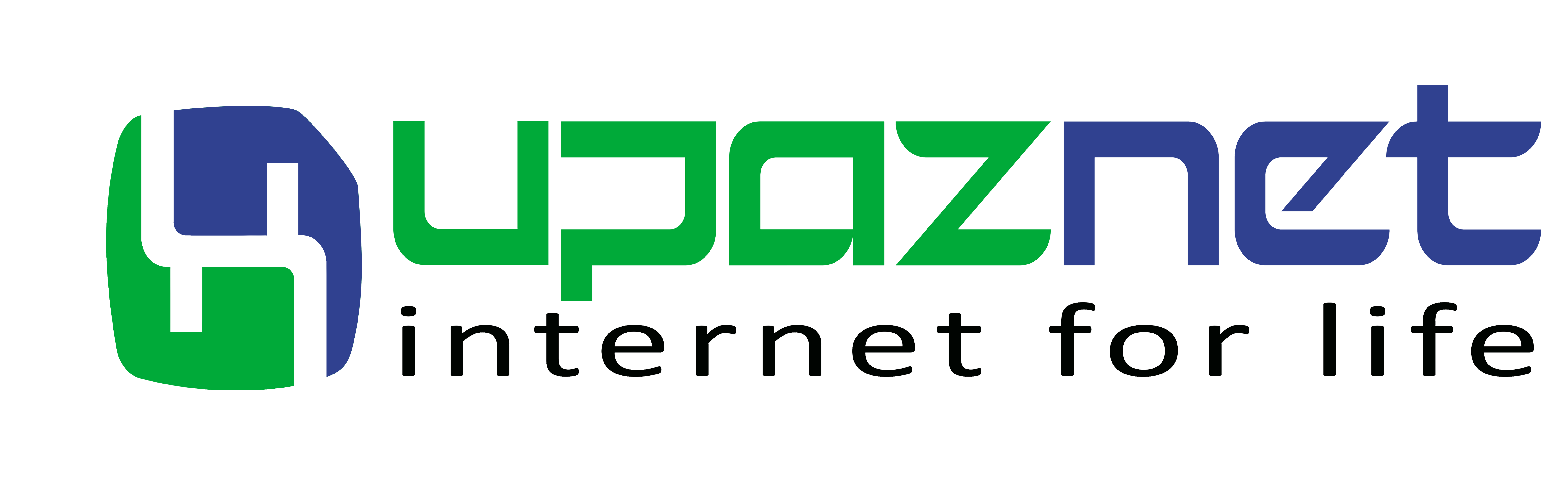Panduan Ganti Sandi WiFi - TP-Link TL-WR840N
Ikuti langkah-langkah berikut untuk mengganti sandi Wi-Fi pada router TP-Link TL-WR840N Anda.
Langkah 1: Buka Peramban Web (Browser)
Langkah pertama adalah membuka browser favorit Anda, seperti Google Chrome, Mozilla Firefox, atau Safari.
Setelah itu, ketikkan alamat IP router TP-Link Anda di bilah alamat, seperti berikut:
Alamat IP router: 192.168.0.1
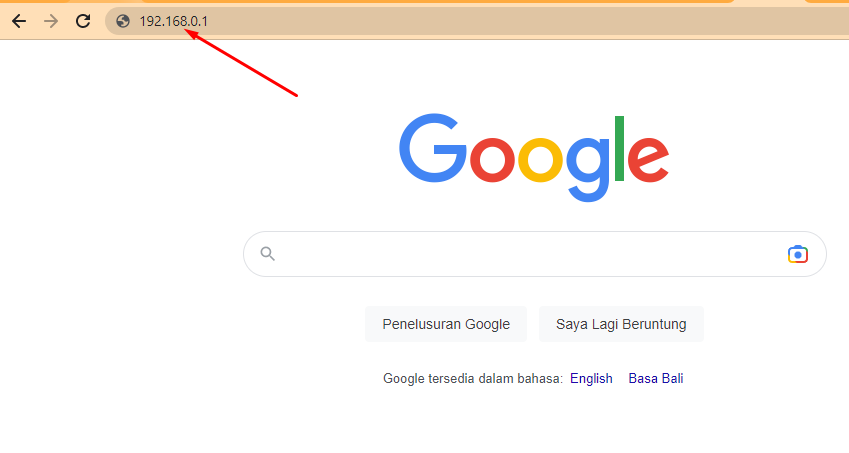
Langkah 2: Masukkan Username dan Password
Masukkan username dan password administrator router pada halaman login. Default username dan password adalah:
- Username: admin
- Password: admin
Setelah memasukkan data tersebut, klik tombol login.
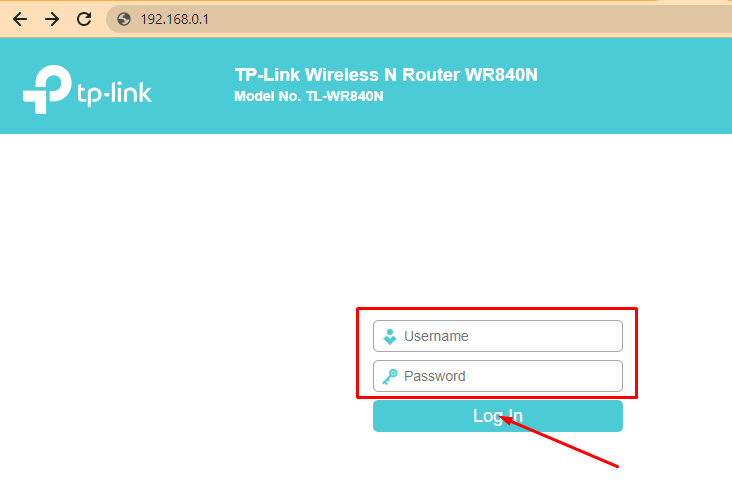
Langkah 3: Pilih Menu Wireless
Setelah login, pilih menu Wireless pada dashboard router untuk melanjutkan ke pengaturan Wi-Fi.
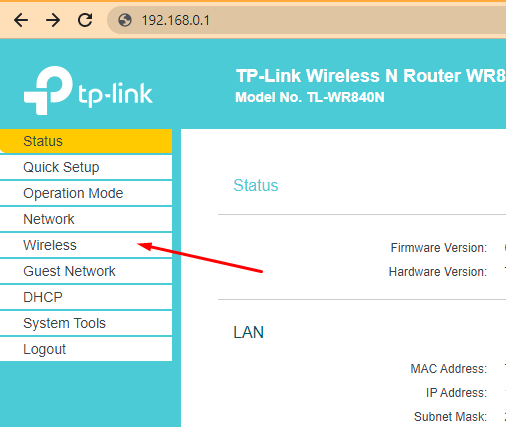
Langkah 4: Pilih Basic Setting untuk Ganti Nama Wi-Fi
Di halaman Basic Setting, isikan nama baru untuk Wireless Network Name (SSID) sesuai keinginan Anda. Setelah itu, pilih Save untuk menyimpan perubahan.
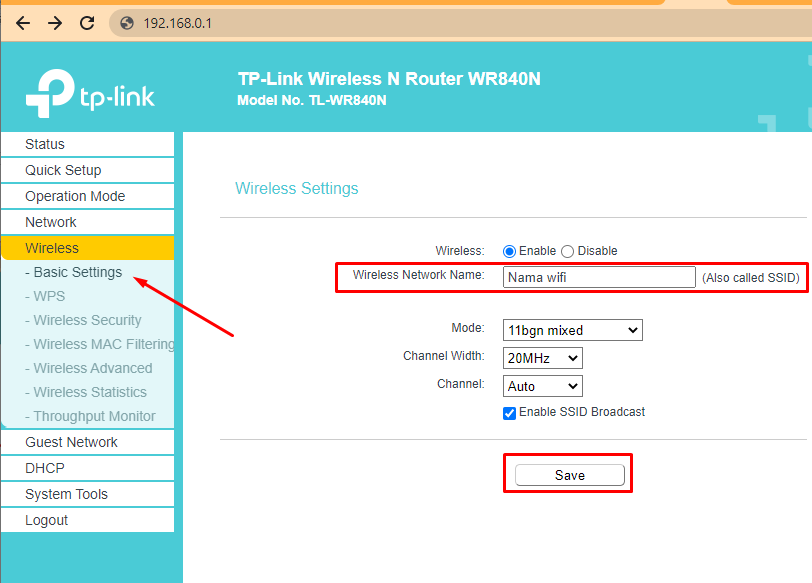
Langkah 5: Pilih Wireless Security untuk Ganti Password Wi-Fi
Pilih menu Wireless Security untuk mengatur password Wi-Fi Anda. Isikan password baru pada kolom Wireless Password (minimal 8 karakter), lalu pilih Save untuk menyimpan perubahan.
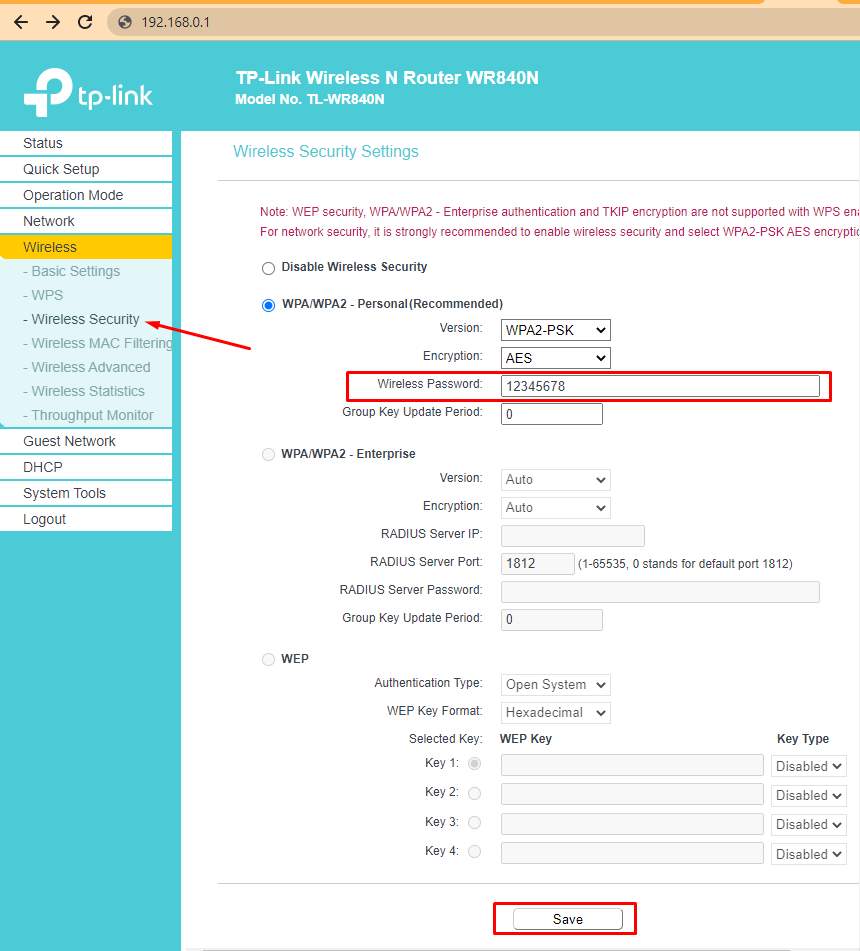
Langkah 6: Sambungkan Kembali Perangkat
Setelah mengganti password Wi-Fi, sambungkan kembali perangkat Anda ke jaringan Wi-Fi dengan nama dan password yang baru.
Anda sekarang telah berhasil mengganti password Wi-Fi pada router TP-Link TL-WR840N Anda.